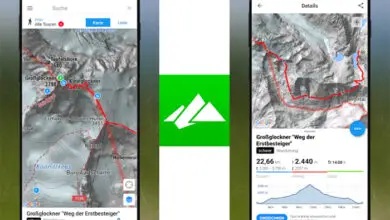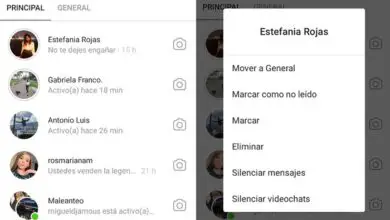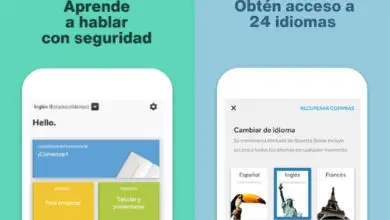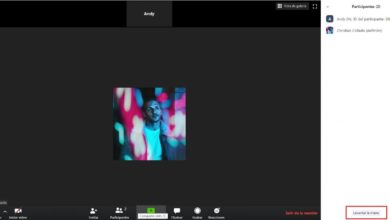Android Webview: cosa è e cosa è formato sul tuo cellulare?
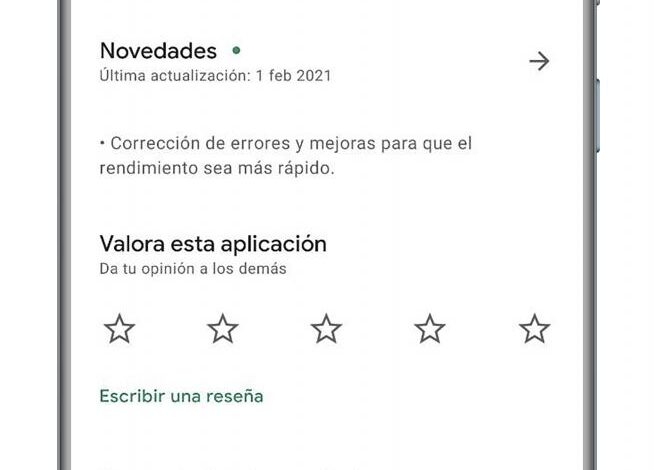
Il tuo cellulare o tablet Android è costituito da diverse applicazioni che non utilizzi direttamente, ma che consentono al dispositivo di funzionare correttamente.
Uno di questi è Android WebView, un’app che potresti aver scoperto dopo essere stata aggiornata automaticamente sul tuo terminale. Ma a cosa serve questa applicazione? È davvero così importante o puoi disinstallarlo? In questa guida, ci tuffiamo direttamente nell’ecosistema Android per parlarti di uno dei suoi servizi chiave, Android WebView.
Quindi, vedremo quale funzione ha nel tuo terminale, come puoi aggiornarlo, come una presunta disinstallazione influenzerebbe la sicurezza del telefono e, infine, come attivarlo se è disabilitato per impostazione predefinita. Abbiamo iniziato!
Che cos’è Android WebView e cosa fa?
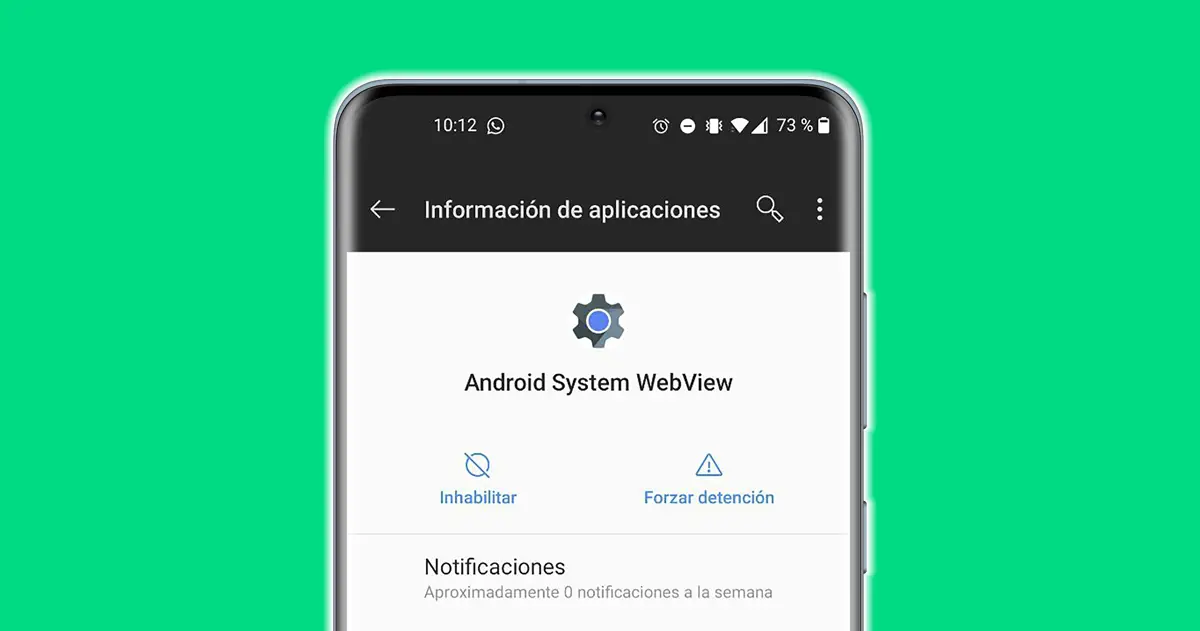
Android WebView è un’app molto importante per il tuo cellulare.
Android WebView, o Android System WebView, è un componente di sistema alimentato dal browser Chrome che consente alle applicazioni Android di visualizzare contenuti web. Ad esempio, quando apri un link in Telegram, verrà visualizzato direttamente nell’app e non ti porterà al browser Google Chrome, il che rende più facile e veloce la visualizzazione del contenuto.
Questo componente arriva preinstallato sul tuo dispositivo Android e prevediamo già che tenerlo aggiornato è fondamentale per la sua sicurezza.
È molto utile anche per gli sviluppatori, perché come leggiamo sul sito Web di Android WebView, è un elemento che consente loro di avere un maggiore controllo sull’interfaccia utente delle loro app e di avere “opzioni di configurazione avanzate per integrare le pagine web in un ambiente appositamente progettato per la sua applicazione”.
Cosa lo rende diverso da un normale browser web?
Come spiega lo stesso Google, gli elementi di Android System WebView » mancano di alcune delle funzionalità dei browser completamente sviluppati».
Tra queste funzionalità mancanti ci sono i controlli di navigazione, che ti permettono di tornare indietro o avanzare nelle pagine che hai visitato, e la barra degli indirizzi, che mostra l’URL corrente e ti permette di accedere direttamente ad un altro link. Né troviamo il pulsante di configurazione, presente nei browser come Chrome.
In breve, Android WebView manca dei soliti elementi nei browser Web, ma questo ci rende anche più facile accedere rapidamente alle funzioni Web all’interno delle applicazioni.
Come lo aggiorno?
Abbiamo già discusso del fatto che mantenere aggiornato Android WebView sul tuo dispositivo Android è fondamentale per la sicurezza, ma come puoi farlo? La cosa più normale è che questa applicazione si aggiorni automaticamente su base regolare. In caso contrario, segui questi passaggi per aggiornare Android WebView:
- Entra nel Play Store.
- Fare clic sul pulsante con tre linee orizzontali nell’angolo in alto a sinistra.
- Accedi a «Le mie applicazioni e i miei giochi».
- Se è disponibile un aggiornamento per Android WebView, verrà visualizzato nella sezione «Per aggiornare». Fare clic sul pulsante «Aggiorna» che apparirà a destra dell’app e inizierà l’installazione della nuova versione dell’applicazione.
Per evitare di dover sempre sapere se ci sono aggiornamenti o meno per questa app, consigliamo di attivare il suo aggiornamento automatico nel Google Play Store. Questa è la procedura per farlo:
- Apri il Google Play Store e accedi alla pagina WebView di Android.
- Fare clic sul pulsante a tre punti nell’angolo in alto a destra.
- Seleziona la casella «Aggiorna automaticamente».

Può essere disinstallato o disabilitato? È sicuro?
Sì, è possibile sia disinstallare che disabilitare Android System WebView dal tuo cellulare o tablet Android. Per effettuare la prima di queste azioni, la disinstallazione, puoi accedere alla pagina di Android WebView nel Google Play Store e cliccare sul pulsante «Disinstalla».
Invece, per disabilitare Android WebView dovrai andare su Impostazioni > Applicazioni > Android WebView e selezionare “Disabilita”. In questo modo, ciò che ottieni è disattivare l’applicazione e nasconderla sul tuo telefono. Tuttavia, sarà il sistema stesso a chiederti se sei sicuro di questa decisione, in quanto può impedire ad Android e ad altre applicazioni di funzionare come dovrebbero.
Vediamo che è possibile sia disinstallare che disabilitare Android WebView sul proprio terminale Android e quindi far aprire i collegamenti alle app direttamente nel browser predefinito. Ma attenzione, perché questa non è l’opzione migliore che puoi scegliere se sei interessato a mantenere la sicurezza del tuo cellulare o tablet Android.
Google informa che Android WebView è fondamentale per assicurarti di ricevere gli ultimi aggiornamenti di sicurezza e altre correzioni di bug per il tuo sistema operativo, quindi rimuoverlo potrebbe causare gravi malfunzionamenti del dispositivo. Prima di disinstallare o disabilitare Android WebView, pensaci due volte, poiché potrebbe impedirti di continuare a utilizzare il tuo terminale come al solito.
Come posso attivarlo se il mio cellulare lo ha disabilitato per impostazione predefinita?
In alcuni cellulari Android succede che Android WebView sia disabilitato per impostazione predefinita, quindi devi attivarlo manualmente se vuoi utilizzare questo componente di sistema. Per attivare Android WebView sul tuo dispositivo, segui questi passaggi:
- Vai su Impostazioni> Applicazioni.
- Fare clic su Google Chrome.
- Disattiva Google Chrome.
- Torna alla sezione delle applicazioni e clicca su Android System WebView per confermare che è stato attivato automaticamente. In caso contrario, seleziona il pulsante «Attiva» e sarà abilitato nel tuo terminale.
Come puoi vedere, attivare Android WebView in quei terminali che non lo hanno abilitato di default significa disattivare Google Chrome. Pertanto, dovrai utilizzare altri browser Web per navigare in Internet. Prima di salutarci, ti ricordiamo l’importanza di mantenere aggiornato Android WebView affinché il tuo telefono continui a funzionare correttamente e in sicurezza.